
Edmund Richardson
0
2996
182
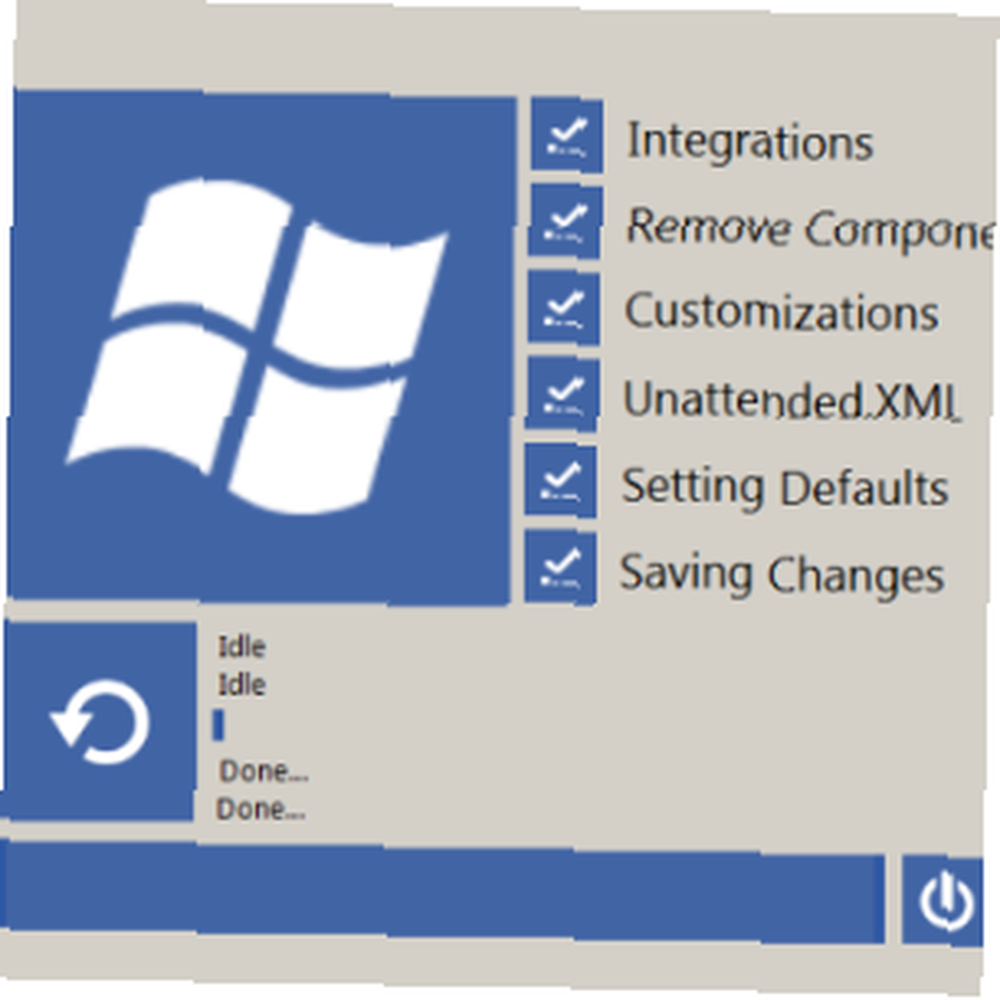 Jeg har for nylig trådt ind i den moderne tid og købt en SSD-enhed til min vigtigste pc. Ræsonnementet var lyd - min gamle hoved HDD blev gammel og langsom, og jeg ville begynde at reducere min strømregning så meget som muligt. Fordelen ved et drev, der hurtigt ville reagere på støvler og dvaletilstand, uden at jeg var nødt til at tænde for computeren flere minutter i forvejen, var indlysende.
Jeg har for nylig trådt ind i den moderne tid og købt en SSD-enhed til min vigtigste pc. Ræsonnementet var lyd - min gamle hoved HDD blev gammel og langsom, og jeg ville begynde at reducere min strømregning så meget som muligt. Fordelen ved et drev, der hurtigt ville reagere på støvler og dvaletilstand, uden at jeg var nødt til at tænde for computeren flere minutter i forvejen, var indlysende.
Jeg var dog ikke helt sikker på at bringe SSD ind på min pc, så jeg valgte at bruge så lidt som muligt og købte et 30 GB drev fra OCZ.
Naturligvis bringer dette os til et åbenlyst problem - er der nok plads på et 30 GB drev til at køre Windows 7 med succes? Mere end nok, som det viser sig. Det er faktisk muligt at installere og køre Windows 7 på et drev så lille som 8 GB!
Kan du køre Windows 7 på et 8 GB drev?
Derudover er jeg en stor tro på at opbevare mine vigtige personlige data på et separat drev til min Windows-systemenhed så meget som muligt. Dette gør det meget let at geninstallere Windows om nødvendigt.
Hvor stor er din harddisk? 80 GB? 300 GB? 5 TB? Du har måske mere end nok plads, men hvis du ejer en enhed med en lille SSD - måske for eksempel en netbook - er der meget lidt at bekymre dig om. Der er flere værktøjer og tricks, som du kan bruge til at sikre dig, at operativsystemet kører effektivt og uden at udfylde din SSD (eller faktisk en anden lille lagerenhed).
Hvad du har brug for til en Slimline Windows 7-installation

For at oprette en version af Windows 7, der passer til et mindre drev, skal du downloade en kopi af BuClean Suite, tilgængelig fra http://www.mediafire.com/?cnk8980417aof. Computeren, du udfører denne opgave på, er muligvis ikke den samme, som du har til hensigt at installere den skrumpede Windows 7 på - for eksempel ville en lille netbook være stort set uegnet. Bemærk, at BuClean Suite også er velegnet til Windows Vista og Windows 8 (dermed brugergrænsefladen i moderne stil).
Dette værktøj bruges til at konfigurere en lovlig kopi af Windows 7 (kræves også), hvilket muliggør nogle UI-justeringer og tilpasninger, fjernelse af komponenter, som du muligvis ikke bruger (såsom stemmekommandoer) og begivenhed, der muliggør en uovervåget installation (en der kræver lidt eller ingen interaktion fra brugeren).
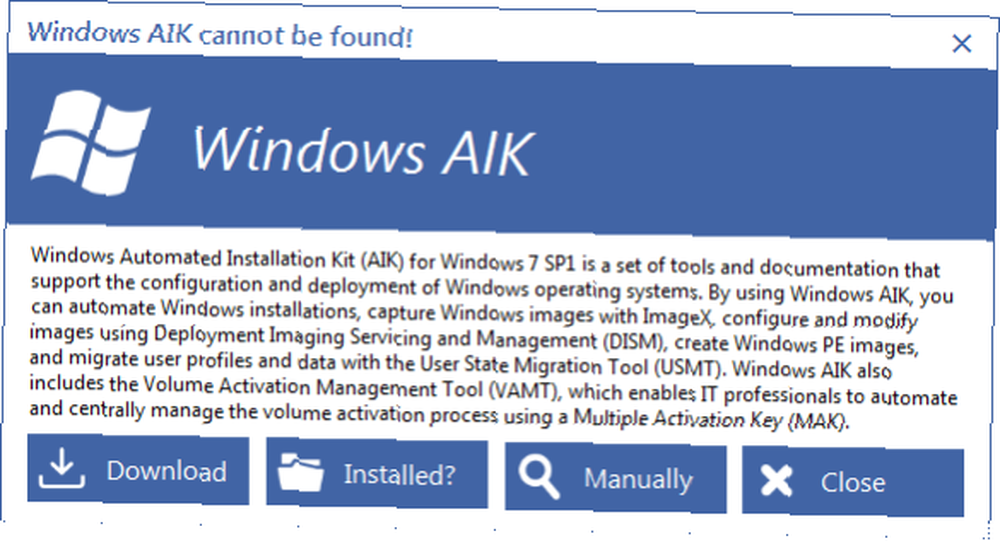
Bemærk dog, at det også kræver installation af Microsofts Windows Automated Installation Kit (AIK). Dette kan downloades via prompten, der vises, når du først kører det downloadede og pakkes ud BuClean Suite.exe fil.
Bemærk, at AIK er en 1,26 GB-download, så konfiguration af din slimline Windows 7-installation skal finde sted via en maskine med masser af lagerplads! Når AIK er downloadet og installeret, er BuClean Suite klar til installation, og et sekund eller to senere starter.
Konfiguration af Windows 7 til din SSD
Når du har kørt BuClean Suite, skal du vælge den første mulighed, 7Customizer, for at begynde at konfigurere installationen. Du skal bruge din Windows 7-disk indsat i dit DVD-drev og en outputkilde konfigureret (disk eller harddisk); BuClean Suite beder om disse placeringer.
For at analysere og fjerne de unødvendige elementer fra Windows 7-installationen og gøre handlingen velegnet til installation på en mindre SSD, analyserer BuClean Suite indholdet af din Windows 7-installationsdisk til din harddisk. Dette kan tage et stykke tid, så det anbefales lidt tålmodighed / kaffe.
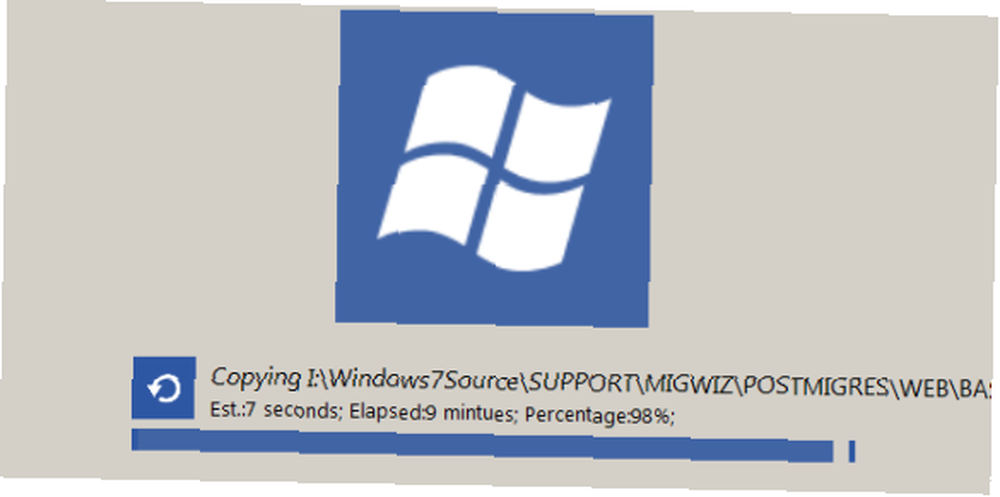
Når dette er gjort, skal du kontrollere komponenter og tilpasninger bokse for at aktivere menuerne til venstre. På den Fjern komponenter fanen du ønsker at bruge arbejde igennem processen som instrueret af guiden, tilføjelse og fjernelse af elementer i Windows 7 som passende, indtil du får en nedfældet version klar til at blive installeret på din SSD.
Du har derefter muligheden for at opbygge en ISO til disk eller vælge installation ved hjælp af USB ved hjælp af ISO Det og Flash det muligheder.
En nedfældet Windows 7 er derefter klar til installation! Du finder det i et bibliotek kaldet Windows7Source på den enhed, du tidligere har angivet.
Alternativer til BuClean Suite
BuClean Suite er ikke din eneste mulighed for at oprette slanke installationer af Windows 7.
Andre værktøjer inkluderer:
- RT7Lite: http://www.rt7lite.com
- Windows 7 Toolkit: http://www.wincert.net/forum/files/ (kræver forumregistrering)
I mellemtiden findes yderligere oplysninger om brug af BuClean Suite på http://buclean.blogspot.co.uk/p/tutorials.html.
Tip efter installation
Uanset om du har brugt ovenstående trin til en ny installation eller din kopi af Windows 7 kæmper efter plads på din SSD med andre filer og mapper, er der yderligere trin, der kan tages efter installationen.
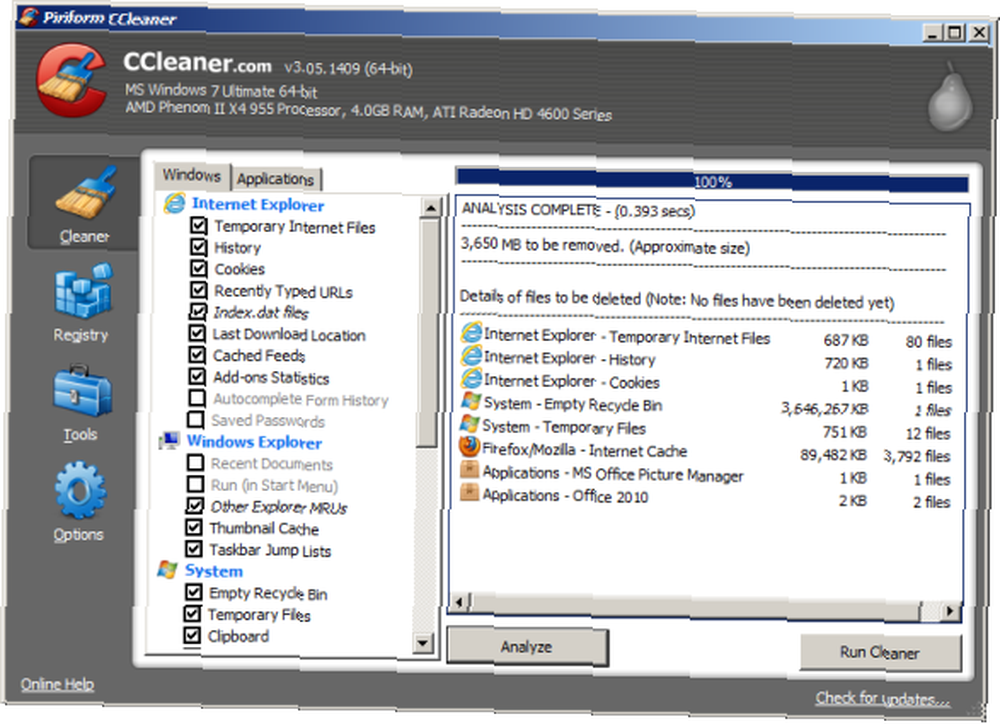
Hvis du f.eks. Har brugt ovenstående trin, vil regelmæssig brug af værktøjet CCleaner holde Windows 7 kompakt og fjerne unødvendige filer, du har samlet.
I mellemtiden kan et katalogværktøj som WinDirStat give en grafisk repræsentation af, hvilke data der er på din SSD, så du kan spore og fjerne uønskede oplysninger. Derudover kan du muligvis deaktivere Systemgendannelse og dvaletilstand.
Et sted, som du regelmæssigt skal være opmærksom på, er C: \ Windows \ SoftwareDistribution - dette bibliotek kan tømmes med jævne mellemrum og sparer plads på din SSD.
Hvad med installation af programmer?
Hvor meget du har formået at barbere din Windows 7-installation afhænger af, hvor meget plads du har tilbage på din SSD.
Selvfølgelig kræves der en vis plads til installation af andre softwareapplikationer (medmindre du planlægger at stole udelukkende på skyen), så du har brug for et par GB lagerplads tilbage. Hvis dette ikke er muligt (du har muligvis en 8 GB SSD), vil kortpladserne på din enhed være meget praktisk.
Med et SD-kort i god kvalitet vil du kunne udvide den tilgængelige lagerplads på din netbook eller computer. Dette gør det muligt for din systemdisk at håndtere opgaverne med at køre Windows 7, mens dine applikationer og data er gemt på flytbar lagerplads, der let kan sikkerhedskopieres.
Bare husk at vælge SD-kortdrevbogstavet, når du installerer nye applikationer!
Konklusion: Du behøver ikke massiv opbevaring for at køre Windows 7!
Som du kan se, selvom du har en massiv SSD, behøver du ikke at afsætte så meget plads til Windows 7. Operativsystemet kan slankes for at køre på enheder så små som 8 GB!
BuClean Suite er kun et af flere værktøjer til installation af Windows 7 på mindre lagerenheder, men husk, at der er andre trin, du bliver nødt til at tage efter installationen for at holde operativsystemet kompakt og effektivt. Brug af CCleaner anbefales især.
Når det er sagt, hvis du bruger en kraftfuld bærbar eller stationær computer, er en stor SSD (adskilt fra systemdisken) ekstremt nyttig til at spille spil og bruge datakrævente applikationer.
Billedkredit: Solid State Drive via Shutterstock











